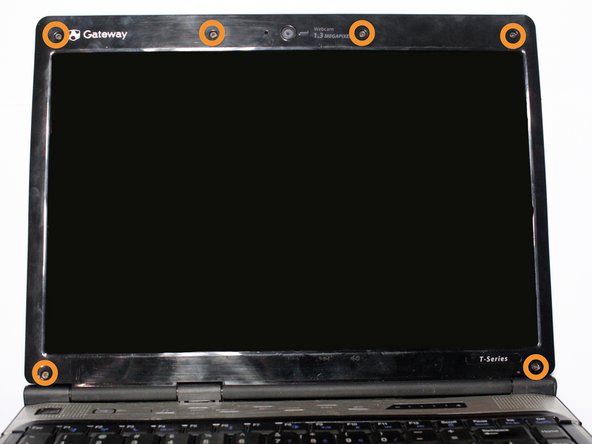Introduction
Cette réparation sera nécessaire dans le cas où l’écran de votre ordinateur portable ne fonctionne plus correctement. S’il ne s’agit pas d’un problème logiciel, le remplacement de l’écran par un nouvel écran devrait corriger le problème d’affichage.
Ce dont vous avez besoin
-
-
Retournez l’ordinateur portable et positionnez-le comme montré sur l’image.
-
-
-
Faites glisser le loquet de déverrouillage en direction de l’icône forme de verrou.
-
Maintenez le loquet du mécanisme de libération tout en tirant la batterie hors de l’ordinateur portable.
-
Une fois que la batterie est détachée, retirez complètement la batterie de l’ordinateur portable.
-
-
-
Soulevez les six caches vis noir en caoutchouc hors de leur trou.
-
Retirez les six vis cruciforme n° 0 de 4 mm qui étaient cachées par les caches vis en caoutchouc.
-
-
-
-
Séparer de l’ordinateur portable le boitier de l’écran en plastique en y insérant un outil d’ouverture en plastique. Effectuez cette étape tout le long du bord supérieur et le long des deux côtés de l’écran.
-
-
-
Retirez les deux vis cruciforme n° 0 de 4 mm au-dessus de l’écran qui maintiennent le support de l’écran à l’ordinateur portable.
-
-
-
Éloignez le support et l’écran de son emplacement d’origine dans le boitier de l’ordinateur portable.
-
Retirez les quatre vis cruciforme n° 0 de 4 mm sur les côtés du support qui maintiennent l’écran LCD.
-
-
-
Débranchez le câble vidéo qui est collé et qui va de l’ordinateur portable jusqu’à l’arrière de l’écran.
-
Pour remonter votre appareil, suivez ces instructions dans l’ordre inverse.
Pour remonter votre appareil, suivez ces instructions dans l’ordre inverse.
Annulation : je n'ai pas terminé ce tutoriel.
3 autres ont terminé cette réparation.
Merci à ces traducteurs :
100%
Brendan nous aide à réparer le monde ! Vous voulez contribuer ?
Commencez à traduire ›